FORMULATEXT 는 셀에 적용한 수식을 문자열로 반환합니다. 그러니까 참조한 셀의 수식을 클릭하지 않고 바로 확인할 수 있습니다. 보통 수식을 전체적으로 점검하고 싶을 때 많이 사용합니다.

* 실전 연습을 위한 작업파일이 필요하다면 아래 파일을 다운받으세요.
참조한 셀의 수식을 문자열로 반환하는 FORMULATEXT 함수의 구문은 다음과 같습니다.
FORMULATEXT(reference)
l Reference : 수식이 있는 셀 혹은 범위 참조
▼ 셀에서 사용한 수식은 다음과 같습니다. FILTER 함수를 사용한 수식입니다. 엑셀에서 셀에 사용한 수식은 결과값만 출력합니다. FORMULATEXT 를 사용해서 해당 셀에 사용한 수식을 텍스트로 출력해 보겠습니다.

▼ FORMULATEXT 의 매개변수는 하나입니다. 수식이 사용된 셀을 지정합니다.
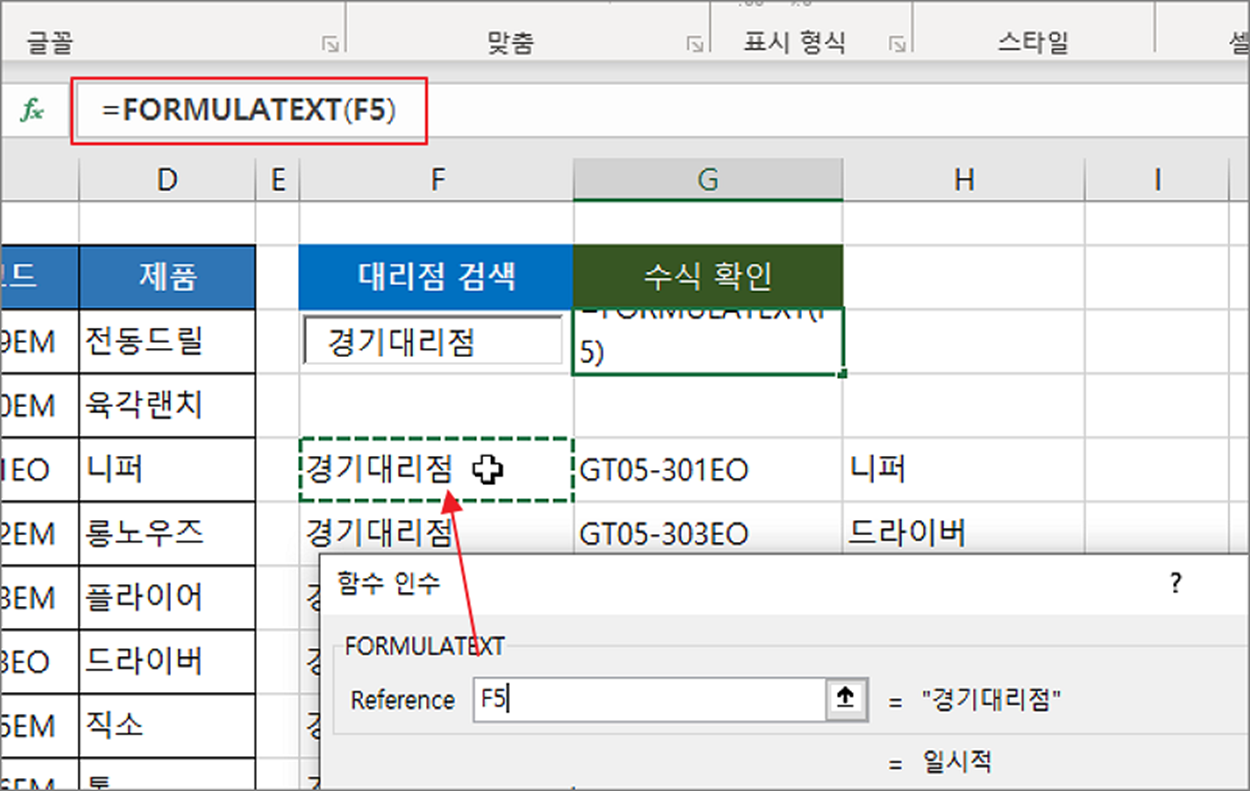
▼ FORMULATEXT 함수를 실행한 결과는 다음과 같습니다. F5 에 사용한 수식을 문자열로 출력했습니다.

▼ FORMULATEXT 는 매개변수로 자기 자신을 참조해도 오류가 발생하지 않습니다. 그림처럼 FORMULATEXT 수식을 사용한 G3 셀을 매개변수로 사용했습니다.
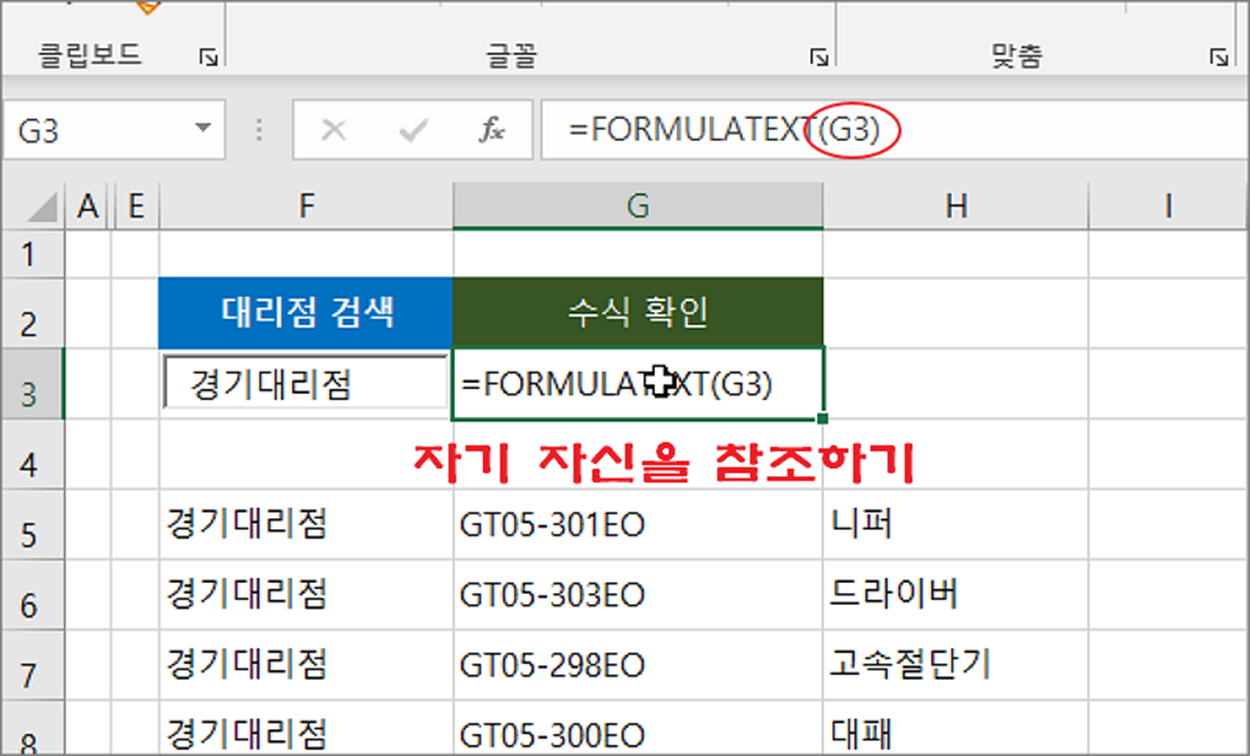
| ※ 아래는 참고하면 좋을 만한 글들의 링크를 모아둔 것입니다. ※ ▶ 엑셀 Excel 수식 자동 계산하는 여러 가지 방법들 ▶ 엑셀 Excel 수식 계산을 위한 절대 참조와 상대 참조 이해하기 ▶ 엑셀 Excel 수식 입력창이 아닌 셀에서 빠르게 편집하기 ▶ 엑셀 Excel 수식에 설명을 붙이기, 숫자와 문자일 경우 구분 ▶ 엑셀 Excel 간단하게 수식 만들기 |
| ◎ 범위에 있는 셀 전체 수식 보기 |
▼ FORMULATEXT 의 매개변수는 하나의 셀 참조 뿐만 아니라 범위도 가능합니다. 만약 범위를 지정할 경우 셀의 개수만큼 배열로 결과를 반환합니다. 그래서 수식을 실행하기 전에 반환값을 표시할 셀 공간은 확보하고 있어야 합니다.

▼ 결과는 아래와 같습니다. 지정한 영역에 있는 모든 수식을 한번에 배열로 반환합니다.
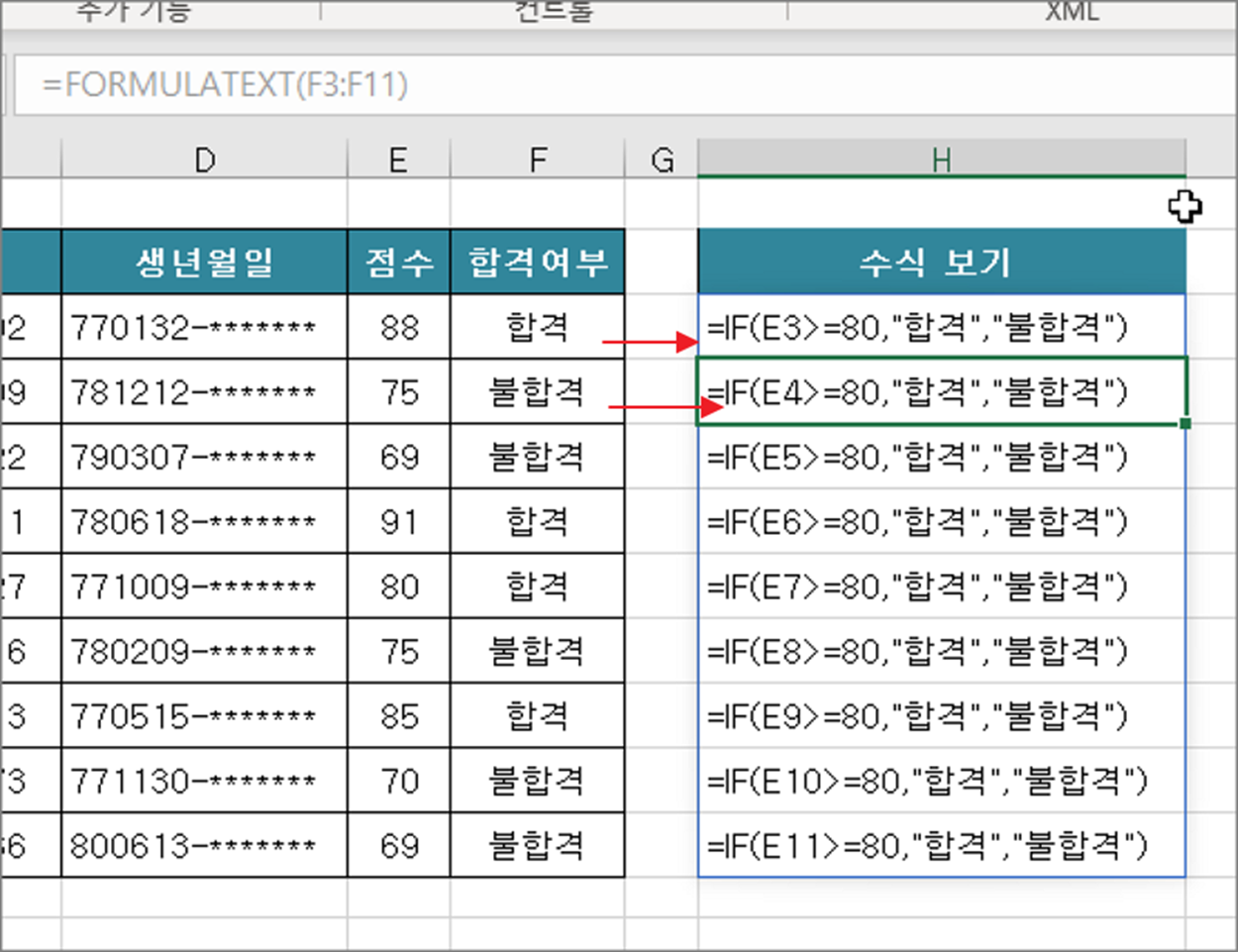
| ◎ 오류 발생하는 경우 |
▼ 첫 번째는 #N/A 입니다. 수식이 없는 곳을 참조할 경우 발생하는 에러입니다.
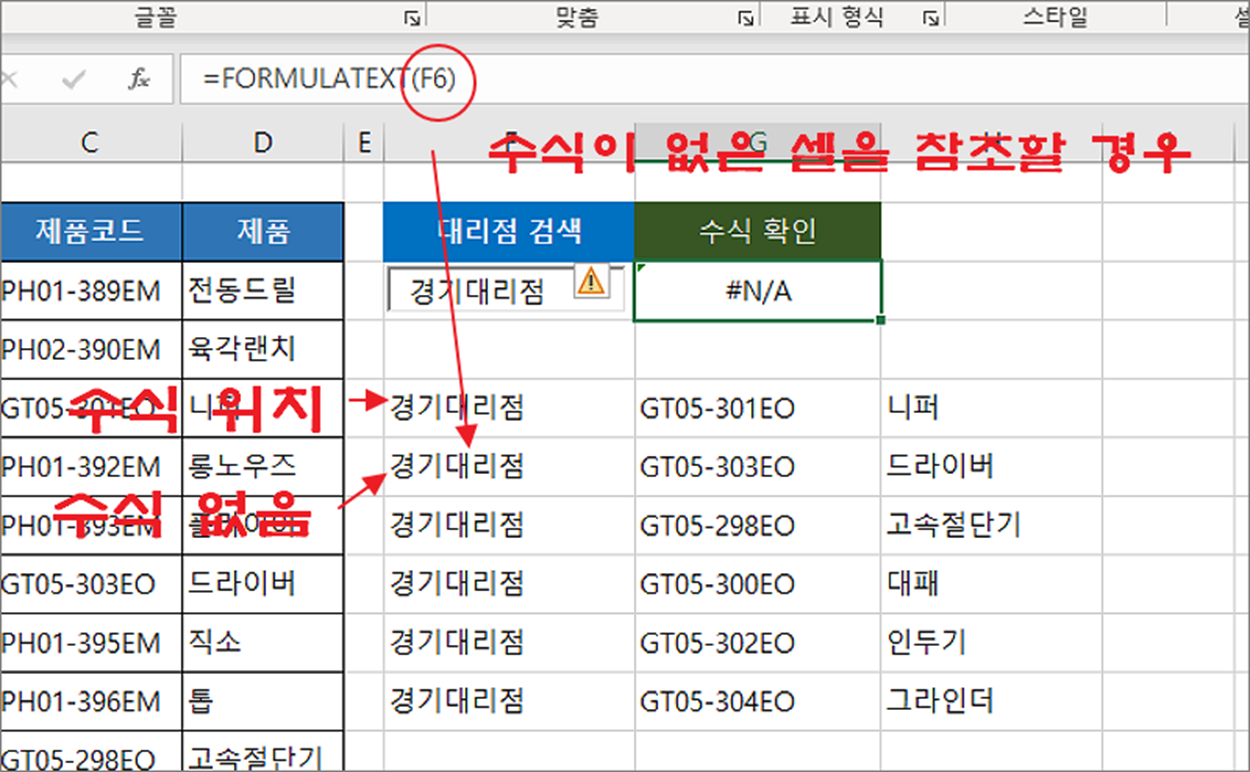
'엑셀(Excel) > Excel' 카테고리의 다른 글
| 엑셀 Excel 조건부 서식에서 수식을 이용한 새로운 규칙 만들기 (0) | 2023.07.09 |
|---|---|
| 엑셀 Excel 방향키로 셀 이동 안될 때 해결하기 (1) | 2023.07.07 |
| 엑셀 Excel 숨겨진 값, 필터링 데이터 SUBTOTAL 이용해서 구하기 (0) | 2023.07.07 |
| 엑셀 VBA 함수 만들어서 매크로와 연결하기 (0) | 2023.07.02 |
| 엑셀 Excel 다중 IF 함수 와 IF 함수 구현하는 방법 (8) | 2023.06.29 |
| 엑셀 Excel 텍스트 여러가지 세로쓰기, 줄 바꿈 방법 (0) | 2023.06.29 |
| 엑셀 Excel 루트 제곱근을 구하기 위해 연산자, SQRT, POWER 함수 사용 (1) | 2023.06.26 |
| 엑셀 Excel 한 페이지에 시트 맞춰서 인쇄하는 방법 (0) | 2023.06.23 |


